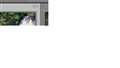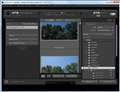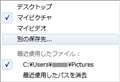Adobe Photoshop Lightroom 4 日本語版
現像機能を備えた写真編集ソフト
このページのスレッド一覧(全62スレッド)![]()
| 内容・タイトル | ナイスクチコミ数 | 返信数 | 最終投稿日時 |
|---|---|---|---|
| 0 | 7 | 2013年10月7日 08:54 | |
| 0 | 2 | 2013年9月1日 17:36 | |
| 8 | 13 | 2013年8月28日 20:59 | |
| 9 | 6 | 2013年7月12日 16:15 | |
| 2 | 8 | 2013年6月15日 20:58 | |
| 2 | 7 | 2013年6月5日 00:23 |
- 「質問の絞込み」の未返信、未解決は最新1年、解決済みは全期間のクチコミを表示しています
画像編集ソフト > Adobe > Adobe Photoshop Lightroom 4 日本語版
ライトルーム4を使用しています。
以前1,000万画素程度の書き出しでは問題なかったのですが、最近1,800万画素の画像を書き出そうとすると2枚目からメモリ不足でエラーが出て書き出せません。
win8 32bitで4GBメモリーを載せています。
タスクマネージャーを見る限り使えるメモリは3GB
ライトルームが書き出す前の状態で1GB弱
その他も1GB弱
合わせても55%程しか使用していません。
書き出しをしても特にメモリ使用量は変わらずエラーになってしまいます。
何か解決策はないでしょうか。宜しくお願いします。
![]() 0点
0点
エスパー回答で
PC自体(CPU)の処理能力が貧弱。
書込番号:16622472
![]() 0点
0点
>>ピンクモンキーさま
早速レスありがとうございます。
ノートPCで
CPUはCore2DUO T8100です。
チップセットはGM965だったような…。
もう一世代前ですが…やはり足りませんかね。
書込番号:16622493
![]() 0点
0点
仮想メモリを使い果たしているのではないかと・・・
32bitなので何れにせよ4GBの中でのやりくりなので、GM965のチップセットの時代では1800万画素のデジカメまでは想定していなかったかもしれません。
書込番号:16622539
![]()
![]() 0点
0点
書き出しの時は、瞬間的に使用メモリが跳ね上がるので、作業用のメモリが確保出来ないのでしょう。
32bitOSの限界ですかね?
1枚だと成功して複数だと失敗するのは、LRはマルチスレッド処理をしているので、同時に複数の画像を処理しようとして、エラーになっていると思います。
今の環境のままだと1枚づつ処理するのが妥当なのでしょう。
(CPUは早いに超した事はありませんが、遅ければ遅いなりに処理されるはずなので、この場合直接的な原因では無いと思います。)
64bitOSへ変更すれば、メモリーは4Gまで使用できるので、症状は改善される可能性はあります。
もし、OSを入れ替えるのであれば、メインドライブのSSD化も合わせて検討される事をお薦めします。
書込番号:16622846
![]()
![]() 0点
0点
32bitアプリが使えるメモリは通常2GBまでです。
64bitのOSに入れ替えてメモリをたくさん積んでも、lightroomまで64bitにしないことには
状況は改善しないのかもしれません。
書込番号:16622981
![]()
![]() 0点
0点
Lightroomは両方入ってて自由に選択できるんでそこは気にしなくていいです。
32bitとはいえ簡単にメモリー不足でエラーになるとは思えないので、仮想記憶切ってるんじゃないかという気がするけど。
書込番号:16624517
![]() 0点
0点
返信が遅くなって申し訳ありません。
やっと時間がとれましたので、とりあえず64bitでOSを再インストールしてみます。
4+4で8GBいきたいところですが、とりあえず一枚だけ変えて2+4の6GBで試してみたいと思います。
どうもありがとうございました。
書込番号:16675610
![]() 0点
0点
画像編集ソフト > Adobe > Adobe Photoshop Lightroom 4 日本語版
添付写真の表示になった時や、読み込みボタンを押しても写真がグレーの表示になっています。
この辺がもうひとつわかりません。重複写真は読み込まない設定がわるいのでしょうか?
教えて下さい。
![]() 0点
0点
k0714526さん
添付写真のように?マークになるのはLightroomが写真のある場所として記録されている場所に、写真がない場合です。
Lightroomに読み込ませた後に写真を移動したり削除したりしませんでしたか?
なお、?マークをクリックするとファイルを検索することができますので、正しい場所を指定してみてください。
ひとつだけ指定すれば、同じフォルダー内の他のファイルも正しく認識して?マークが消えるはずです。
読み込み時にグレーになって読み込めないのはその写真がすでに読み込まれている場合がほとんどです。
書込番号:16533133
![]()
![]() 0点
0点
> 読み込み時にグレーになって読み込めないのはその写真がすでに読み込まれている場合がほとんどです。
“重複を読み込まない”にチェックしている場合です。
書込番号:16533147
![]()
![]() 0点
0点
画像編集ソフト > Adobe > Adobe Photoshop Lightroom 4 日本語版
超初心者です。
macはスノーレパードです。
SDカード内の画像を、カードリーダーで、Lrに読み込んでいますが、とうとう内蔵ハードディスクの容量が一杯になったようで、これ以上、読み込めないようです。 一旦、外付けハードディスクにすべての画像を移動し、パソコン内にある画像を消去してしまうのがいいのかな、と考えています。
過去の書き込みを参照しましたが、私には高度すぎて、全くついていけない内容でしたので、質問させてください。 ちなみに、Lrのオンラインヘルプは、なぜだか、「インターネット接続を確認してから・・・」という警告が出て、使用できません。また、Lr4のムック本も持っているのですが、外付けハードディスクについては、掲載されていないようです。
現在、外付けハードディスクを用意していますが、外付けハードディスクのアイコンをダブルクリックし、そこに、Finder→ピクチャ→Lightroomを選択し、ドラッグ&ドロップしました。 これで外付けハードディスクに読み込まれたようで、外付けハードディスクのアイコンから、Lrを再起動させることで、画像を再現出来ましたが、この方法で良かったのでしょうか?無劣化で読み込みされているのか心配です。そして、もう、パソコン内の画像は、消去しても大丈夫でしょうか?
また、外付けハードディスクからLrに表示した時に、フィルムストリップが表示されないのですが、表示されるように設定できるのでしょうか?
なんだか質問ばかりで申し訳ないのですが、どうかご教授のほど、よろしくお願いします!
![]() 0点
0点
基本的には写真ファイルがコピーできていればなんとかなりますが、まだ写真があるならLightroomから移動した方がいいです。そもそも写真を管理するためのツールなんで。
http://forums.adobe.com/thread/412268
>なぜだか、「インターネット接続を確認してから・・・」という警告が出て、使用できません。
ネット関連の設定に問題があるのでは?
>また、Lr4のムック本も持っているのですが、外付けハードディスクについては、掲載されていないようです。
外付けでも内蔵でも同じです。引越しするやり方に従えばOK。もし、載ってないようならamazonに悪評価でもつけてごみ箱行きですな。
>現在、外付けハードディスクを用意していますが、外付けハードディスクのアイコンをダブルクリックし、そこに、Finder→ピクチャ→Lightroomを選択し、ドラッグ&ドロップしました。 これで外付けハードディスクに読み込まれたようで、外付けハードディスクのアイコンから、Lrを再起動させることで、画像を再現出来ましたが、この方法で良かったのでしょうか?
その説明では何をコピーしたのかさっぱりわからないけど多分ダメ。この手のツールはカタログファイルは写真ファイルの場所だけを記憶/管理しており、写真そのものは別のファイルにあります。
Lrはカタログファイルと写真ファイルは別の場所に置けるので、あなたの使い方によっては写真はコピーされてません。また、上記リンクを読んでもらえばわかりますが写真ファイルの場所をあなたが勝手に変更すると、そのズレをLrに教えてやる修正が必要になります。
つまり、写真ファイルはコピーされてるかもしれないけど、カタログが挿してるのは内蔵HDD側のファイルなんでなんの証明にもなってないし、削除したらアクセスできなくなるでしょう。
>無劣化で読み込みされているのか心配です。そして、もう、パソコン内の画像は、消去しても大丈夫でしょうか?
適当にやるんじゃなくて、ちゃんと自分の目で確認しましょう。すべてのオリジナルの写真ファイルが外付けHDDにあるかないかですよね? ファイルを直接開くなり、フォルダの容量やファイル数を調べるとか裏つげ取ればわかる話だと思いますが。
またはちゃんと画面を見たら、Lrは今見てる写真がどこのフォルダに格納されているかわかるように表示されているはずですが。
>また、外付けハードディスクからLrに表示した時に、フィルムストリップが表示されないのですが、表示されるように設定できるのでしょうか?
もちろん。普通に操作すればOK。下の方をクリックするだけだと思いますが。
>なんだか質問ばかりで申し訳ないのですが、どうかご教授のほど、よろしくお願いします!
そのムック本とやらは読みました?
引越しのことを除いてもLrの使い方がさっぱりわかってないように思えますが。
書込番号:16508542
![]()
![]() 2点
2点
招 福之助さん
Lightroomを初期状態のまま使用していて、画像の読み込みもLightroomで行っていたのであればピクチャの中にあるLightroomフォルダー内にカタログと画像ファイルの両方が入っていると思いますので、そのフォルダーが外付けHDDにコピーされているのなら問題は無いように思います。
カタログと全ての画像ファルが外付けHDDにコピーされていればPC内のファイルは削除しても構いませんが、確実にコピーされている事だけは確認してください。
当方、Macの環境はあるには有るのですが、メインがWindows環境の為、こうすれば確実と言う方法を書く事ができません。
動作確認をして確実な方法をアドバイス出来ないので申し訳ないのですが、例えばピクチャー内のLightroomフォルダーをLightroom2のようにリネームして見て、外付けHDDから起動し、画像を現像、書き出しを行って確認して見てはどうでしょうか?
ただこの方法もLightroomフォルダー配下に画像ファイルが格納されていると言う事が前提です。
書込番号:16509295
![]() 1点
1点
マニュアルからの転載ですが、
54ページ
>カタログのコピーまたは移動
1〜5 (略)
6 (オプション)フォルダーや、コピーまたは移動されたカタログに含まれる写真が Lightroom で見つからない場合は、 フォルダーパネルのフォルダー名またはグリッド表示の写真サムネールの横に疑問符が表示されます。フォルダーリンク を復元するには、疑問符アイコンの付いたフォルダーを右クリック(Windows)または Control キーを押しながらク リック(Mac OS)し、「見つからないフォルダーを検索」を選択します。個々の写真へのリンクを復元する方法につい て詳しくは、66 ページの「見つからない写真の検索」を参照してください。
66ページ
>見つからない写真の検索
カタログと写真のリンクが壊れることがあります。その場合は、グリッド表示またはフィルムストリップの画像セルに、写 真が見つかりませんアイコン  が表示されます。現像モジュールでは、写真がオフラインであるか見つからない旨が通知されます。カタログとそこに含まれる写真のリンクが壊れる原因はさまざまで、写真が Lightroom ではなくオペレー ティングシステムで移動された、写真がオフラインの外部ドライブに保存されている、などの理由が考えられます。ドライ ブがオフラインの場合は、マウントします。
(後略)
http://help.adobe.com/ja_JP/lightroom/using/lightroom_4_help.pdf
書込番号:16509539
![]()
![]() 1点
1点
ムアディブさん
愛あるダメ出し、ありがとうございます!
貼っていただいたリンク先を利用して、どうにかこうにか、Lrの電話でのサポートに漕ぎ着けました。ただ、こちらに質問したことを電話で回答してもらい、メモを取って、その通りにしたのですが、全然うまく行かなかったです。
リンク先、見てみました。 やっぱり、難しい!、リンク先の質問者は、ある程度わかっているレベルの初心者だと思いますが、私レベルの人間にはチンプンカンプンです。
Lrのオンラインヘルプの件は、「ごく一部の使用者に、そういうエラーが出まして、改善できない」、と言われました。
>外付けでも内蔵でも同じです。引越しするやり方に従えばOK。もし、載ってないようならamazonに悪評価でもつけてごみ箱行きですな。
そうですね、載っていない、というのは言いすぎでした。「Photoshop Lightroom4 マスターブック」って本ですが、外付けハードディスク、という項目がないので、本は諦めたのですが、「>外付けでも内蔵でも、引っ越しするやり方に〜」、これがまた、そのものズバリの項目がない(というより、適切な用語をしらないので、目次を見ても、どの項目が当てはまるのかが、全くわからないのです)ので、分からないなりに調べてゆくしかなさそうですね。
>つまり、写真ファイルはコピーされてるかもしれないけど、カタログが挿してるのは内蔵HDD側のファイルなんでなんの証明にもなってないし、削除したらアクセスできなくなるでしょう。
なるほど〜、ふむふむ。
>適当にやるんじゃなくて、ちゃんと自分の目で確認しましょう。すべてのオリジナルの写真ファイルが外付けHDDにあるかないかですよね? ファイルを直接開くなり、フォルダの容量やファイル数を調べるとか裏つげ取ればわかる話だと思いますが。
確かにそうなんですが、フォルダの容量、ファイル数も合っていました。が、超初心者である私の確認ではこころもとなくて、つい質問しちゃいました!
「また、外付けハードディスクからLrに表示した時に、フィルムストリップが表示されないのですが、表示されるように設定できるのでしょうか?」
>もちろん。普通に操作すればOK。下の方をクリックするだけだと思いますが。
下の方は、既にクリックしていたのですが、フィルムストリップの枠は表示されても、枠内に画像が出てこないのです。
>そのムック本とやらは読みました?
引越しのことを除いてもLrの使い方がさっぱりわかってないように思えますが。
当たりです! さっぱり分かっていません。ムック本、以前に、意を決して、最初から読んでみたのですが、差し当たって使用しない項目がたくさん書かれていて、それ故に全く頭に入ってこなかった、ということと、私が必要としている項目が、私の知らない用語だったりで、ムック本には書かれている内容であっても、そこまでたどり着かない、という感じです。
私のレベルでは、折角ムアディブさんがご教授くださったのに、まだまだ理解しきれませんので、理解できるように、より勉強しようと奮起する気になれました! ありがとうございました。
書込番号:16511129
![]() 0点
0点
540iaさん
前回の質問でも、大変お世話になりました。
>Lightroomを初期状態のまま使用していて、画像の読み込みもLightroomで行っていたのであればピクチャの中にあるLightroomフォルダー内にカタログと画像ファイルの両方が入っていると思いますので、そのフォルダーが外付けHDDにコピーされているのなら問題は無いように思います。
カタログと全ての画像ファルが外付けHDDにコピーされていればPC内のファイルは削除しても構いませんが、確実にコピーされている事だけは確認してください。
そうだったのですか、540iaさんのご回答を頂く前に、「それではダメでしょう」ということでしたので、外付けハードディスク内のLightroomフォルダーを全消去しちゃいました....。
現在、仕事が差し迫っていまして、2日後には、またLightroomを操作できるので、その時に確認できるようにします。また、結果をお知らせいたします。
>例えばピクチャー内のLightroomフォルダーをLightroom2のようにリネームして見て、外付けHDDから起動し、画像を現像、書き出しを行って確認して見てはどうでしょうか?
はい、必ずやってみます!
>ただこの方法もLightroomフォルダー配下に画像ファイルが格納されていると言う事が前提です。
すみません、「Lightroomフォルダー配下に画像ファイルが格納されている」という確認方法がわかりませんが、ひとまず、2日後にトライしてみます!
いつも、本当にありがとうございます!
書込番号:16511252
![]() 0点
0点
キハ65さん
ありがとうございます!
リンク先、見ました! こういうガイドがあることも、まったく知りませんでした。知っていたら、ムック本を買うこともなかったです....。
>66ページ
見つからない写真の検索
カタログと写真のリンクが壊れることがあります。その場合は、グリッド表示またはフィルムストリップの画像セルに、写 真が見つかりませんアイコン  が表示されます。現像モジュールでは、写真がオフラインであるか見つからない旨が通知されます。カタログとそこに含まれる写真のリンクが壊れる原因はさまざまで、写真が Lightroom ではなくオペレー ティングシステムで移動された、写真がオフラインの外部ドライブに保存されている、などの理由が考えられます。ドライ ブがオフラインの場合は、マウントします。
グリッド表示には画像が出ていましたが、フィルムストリップ内に、画像がでてこなかったのは、リンクが壊れたせいかもしれない、という理解でいいのでしょうか。 私のことだから、全く違う理解をしている可能性が〜!
2日後くらいには、新たな結果をお知らせいたします。ありがとうございました!
書込番号:16511317
![]() 0点
0点
 |
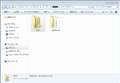 |
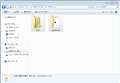 |
 |
|---|---|---|---|
Lightroomのライブラリを開いたところ |
2013フォルダーの場所を開いたところ。 |
外付けHDDにPictureというフォルダーへコピーした |
外付けHDDのLightroomフォルダーを開いてLightroomを起動する。 |
招 福之助さん
すみません、訂正です。
Lightroomフォルダーの中ではなく、Lightroomフォルダーと同じ場所でした。
> 下の方は、既にクリックしていたのですが、フィルムストリップの枠は表示されても、枠内に画像が出てこないのです。
Lightroomフォルダーだけをコピーして、写真の入っているフォルダーをコピーしていないために
このようになっていると思います。
下のほうにも書きましたがグリッド表示や下のフィルムストリップのサムネイル右上に?が
付いている場合は、リンクが切れています。
今回の招 福之助さんの場合はPCから外付けHDDへのファイルのお引越しですから
見つからない写真の検索をするのではなく、コピーし忘れたフォルダーをコピーしてください。
コピーし忘れたフォルダーを正しくコピー出来れば、自動的に?は消えます。
とりあえずWindowsの画面ですが添付しておきます。
画像1:Lightroomのライブラリを開いたところです。
左側にフォルダーが並んでいますが、ここに表示されているフォルダーをすべて
外付けHDDにコピー(又は移動)する必要があります。
メモリーから取り込むときに別のフォルダーを指定してしまった場合は
このフォルダーのところを見ればどこに在るかわかるはずです。
画像2:画像1の例では2013というフォルダーに写真が入っています。
この場所を開くにはWindowsだと右クリックでメニューが出てくるのですが
MACだとコマンド+クリックになるのでしょうか。 たぶんFinderで開くというのが
あるはずなのでクリックして開きます。
そうするとLightroomフォルダーも見えるピクチャが開くと思います。
このフォルダーにあるすべての写真が入っているフォルダーを外付けHDDにコピーします。
画像3:外付けHDDにたとえばPictureというフォルダーをつくり、そこへ必要なフォルダーを
すべてコピーします。
画像4:外付けHDDにコピーしたLightroomのフォルダーを開きLightroomを起動します。
左側に表示されているフォルダーが外付けHDDのものであれば正しくコピーされて
いることになります。 また、すべてのフォルダーがPCに有った時と同じように
コピーされていれば、すべて問題なく動作するはずです。
もしコピーし忘れたフォルダーが有りサムネイルの右上に?がついた場合は
?のついたサムネイルを右クリックして「ライブラリ内のフォルダへ移動」を選択し
左側にあるフォルダーで該当するフォルダーを表示させた後、そのフォルダーの
プロパティを確認します。
フォルダーの場所を確認したらそのフォルダーをPCから外付けHDDのLightroomフォルダーに
対して同じ位置関係になるようにコピーしてください。
Windowsの環境で書いたので右クリックとか書いてありますがコマンド+クリック等に
読み替えてください。
一応、現時点では簡単なファイルの引越し方法として手順を書いてみましたが
何かわからないことがありましたらまたご連絡ください。
書込番号:16511737
![]()
![]() 1点
1点
540iaさん
おかげさまで解決しました!
超初心者の私に向けての、画像付きの詳細なご説明のおかげで、問題なく外付けハードディスクに画像とカタログを引っ越しすることが出来ました!
フィルムストリップに写真が表示されない件も、ご教授頂いた内容通りに、全てコピーした後、外付けハードディスクから起動しましたら、フィルムストリップに、写真が表示され、「?マーク」もない状態でした!
(ちなみに、私のmacで、右クリックから、「Finderを開く」が表示されました。)
外付けHDDから起動し、画像を現像、書き出しを行って確認もしました。全く問題がありませんでした。
上手く行かなかったことで、Lightroomの操作を、諦めかけていたのですが、540iaさんが画像付きで親切なご回答をくださったので、諦めずに操作することが出来ました。前回の「書き出し」の件でもそうでしたが、540iaさんには、感謝いっぱいです。 関係のない話ですが、画像4枚目の、鯖寿司?のお写真、なんだか癒やされました。
ほんとうに、ありがとうございました!
書込番号:16516381
![]() 0点
0点
ムアディブさん
解決しました!
まるで分かっていない私ですが、リンク先を貼って頂く、など、ご親切にしてくださいました。
厳しいお言葉の裏には、愛があると見ています!そうでなければ、こんなに長文をいただけることはないでしょう。
ありがとうございました!
書込番号:16516406
![]() 0点
0点
キハ65さん
解決しましたので、返信いたします。やはり、ご指摘通り、フィルムストリップに画像が表示されなかったのは、まだ引っ越ししきれていなかったことが原因でした。
今回は、ユーザーガイドのリンク先を貼って頂き、ありがとうございました。親切なアンサーをいただくと、やる気がでてきますね!
なかなか、読んでも、理解できない、というか、脳内がが拒否しているのか、難しく感じますが、ユーザーガイド、読んでみます。
ありがとうございました!
書込番号:16516437
![]() 0点
0点
招 福之助さん
無事お引越しが終わったようで、よかったですね。
お引越し後、1点だけ注意事項がありますので、書いておきます。
次回画像読み込み時に読込先がPC内のピクチャになっていますので、これを外付けHDDに変更する必要があります。
(今までPCに保存していたのを外付けHDDに移行して外付けHDDに取り込みを行うという場合です)
手順としては画像1の右側のように保存先がPC内のピクチャーになっていますので、
右上のハードディスクのアイコンをクリックしてメニューを表示させます。 画像2
別の保存先…をクリックするとFinderが開くと思うので、外付けHDDの写真保存先のフォルダーを指定します。
私が前に添付した例では保存先として作成したPictureというフォルダーになります。
正しくフォルダーが設定されると読み込む画像がフォルダーとともに表示されますので
すでに取り込み済みのフォルダーと並んで表示されていることを確認してください。 画像3
この設定は1度だけ行えばLightroomが記憶しますので、次回取り込み時には指定する必要はありません。
念のため、しばらくは、注意して確認するようにしてみてください。
4枚目:食べログように撮った酢〆炙りさんま棒寿司でした。
それでは、Lightroomでの現像と共に撮影を楽しんでください。
Leica Mと50mmF1.4で良い色とボケが出てますね…
書込番号:16516652
![]() 1点
1点
540iaさん
アフターケアー、ありがとうございます。 助かりました!
グッドアンサーにしたいのですが、もう、3回使ってしまいましたので、ナイス!でご了承ください。
仰るとおり、保存先が、PC内のピクチャだったので、ご教授いただいたとおりにしてみましたら、上手く画像を外付けハードディスクに取り込めました。
ご自分で本を読んだり、ネットで調べたりで勉強して、こういった操作を、独力でできるようになる方が羨ましいです。
酢〆炙りさんま棒寿司、そして韃靼そばの画像、なんだか温かみのあるお作品です。拝見していて、ホッとするような、そんなお作品で、やっぱり癒やされます!
お礼といいますか、本日、ご教授通りにして取り込みました画像を貼ってみます。
いつも、本当にありがとうございます!
書込番号:16518164
![]() 1点
1点
画像編集ソフト > Adobe > Adobe Photoshop Lightroom 4 日本語版
画像編集ソフトの購入したく質問させて頂きます。
このソフトはWINDOWS XP PRO でも動きますでしょうか?
AdobeのHPの必要システム構成をみると、このソフトに限らず、
WINDOWS 7 or 8 のみ対応している様なのですが...
良いソフトらしいので、使用出来ないとなるととても残念です。
宜しくお願い致します。
![]() 0点
0点
これを機会にXPを捨ててWindows 7 又は 8 に乗り換えた方が良いように思います。
そうすれば最新版の Lightroom 5 が使えるようになります。
予算とか、色々理由はあると思いますが、来年4月以降にXPを使用していて
万が一、ウィルス等に感染して自分のPCから拡散するような事になった場合
これはもう、被害者ではなく、加害者になると言っても過言ではないと思います。
一応、マイクロソフトのXPサポート終了の情報をリンクしておきます。
http://www.microsoft.com/ja-jp/windows/lifecycle/sp3eos.aspx
http://www.microsoft.com/ja-jp/windows/lifecycle/xp_eos.aspx
書込番号:16351952
![]()
![]() 2点
2点
正確にいうと加害者じゃなくて犯罪幇助に近いんだけど、それより怖いのは冤罪になることの方です。
なりすましウイルスとかニュース見てないですか?
サイバー犯罪のフォレンジックは物証レベルに達してないので、犯罪者を挙げようとすると状況証拠になりがちですが、専門家(研究者?)でないとそれが状況証拠だとわかりません。(弁護士も裁判官もシロウトです)
ちなみにLightroomは写真管理/現像ソフトであって、編集はほとんどできないですよ。編集はPhotoshopの方です。
XPの話に戻すと、XPだとインストールさせてもらえません。
Win7でインストールしたバイナリをコピーしてきたらどうなるかわかりませんが。
書込番号:16353801
![]()
![]() 1点
1点
今ならウィルスに感染して、連絡先に登録されている全員にウィルスメールを送りつけたとしても
定義ファイル更新を忘れてました、とか、過失で済むかも知れない状況が、来年4月以降にXPを使い続ける事で故意になる。
だから良識のある人は来年4月以前にXPの使用を停止するようにした方が良い。
それから、なりすましウィスルとか、MSがセキュリティパッチを提供している現状のXPを使用していても
感染して、犯罪幇助、えん罪になりえる様な状況は、来年4月以降、感染する確率が上がる事はあっても
基本的には変わらない。
犯罪幇助したくないとか、えん罪はゴメンだ、と言う人は「直ちに」XPの使用を止めるべきだ。
書込番号:16354120
![]() 2点
2点
皆様、ご回答有難うございます。
XPでは作動しないですね!
この際、OSを変えるのが1番みたいですね。
MICROSOFTのサポートも無くなる様ですし...
Windows 8 & Lightroom 5 を目指したく思います。
又の質問の際、宜しくお願い致します。
有難うございました!
書込番号:16358093
![]() 1点
1点
画像編集ソフト > Adobe > Adobe Photoshop Lightroom 4 日本語版
昨夜いきなりカタログのエラーが出ました。
Lightroom は1.0から使いはじめ、3.0 (アップグレード版)そして今年の4月に4.0(アップグレード版)に昇格しました。
それまでは、新規機能の補正中に固まったり、普通に操作している時も時々固まったりもしていました。
1.0と3.0の時はほとんどない現象です。
4.0の新規機能(部分的に色温度や露光の修正機能やグラデーション諧調補正機能とかすごく便利な機能なのですが)。
エラーの状態は、普通にカタログは開いていたのですが、インターネットを閲覧していた後にLightroomカタログを開いたらいきなり訳のわからないエラーになりました。
1.0&4.0は昨夜アンインストールしました。
今夜再インストールしたのですが、エラーのままです。
再インストールの時はシリアルナンバーは打ち込まなくいいんですね。(1.0は入力しましたが)
エラーの画面状況です。
プレビューキャッシュの読み込み中にエラーが発生したため、Lightroomを終了します。
次回起動する時にこの問題の修正を試みます。
カタログ不能(操作不能)の状態です。
OKをクリックしたらカタログは消えます。(一枚目)
昨夜インストールしたのですが、データ表記は出てきます。
改善方法はあるのでしょうか?
メーカの保証はどうなっているのでしょうか?
アドバイスよろしくお願いします。
![]() 0点
0点
Pretty Boyさん
プレビューキャッシュの問題ならプレビューフォルダーごと削除してみてはどうでしょう?
私はよくプレビューキャッシュのフォルダーごと消す事がありますが、消す事で特に問題が起きた事はありません。
念の為、カタログと共にバックアップは取っておいて下さい。
プレビューキャッシュのフォルダーはカタログと同じフォルダー内にある
**** Previews.lrdata と言うフォルダーです。
保証とかはHPを見るか、直接アドビに連絡した方が早いような気がします。
書込番号:16253866
![]() 0点
0点
540iaさん
返信ありがとうございます。
>プレビューキャッシュの問題ならプレビューフォルダーごと削除してみてはどうでしょう?
一枚目の画像にありますが、OKのクリックしか出来ない状態です。(他の操作はまったく出来ません)
OKをクリックすれば直ちに自動的にカタログは消えます。
>保証とかはHPを見るか、直接アドビに連絡した方が早いような気がします。
アドビに連絡したほうがよいようですね。
ありがとうございました。
書込番号:16254274
![]() 0点
0点
少しパソコンの使い方を学んだほうがいいですね。ファイルとかフォルダーとかその辺。
「ファイル」「カタログ設定...」でダイアログ
「一般」タブ「表示」でフォルダーが開く
ハイライトしているフォルダーをWクリック
その中に「〇〇〇Previews.lrdata」みたいな名前のフォルダーがあるから、それを削除する。
プレビューは一時データなので削除しても問題ありません。が、くれぐれも他のファイルは安易に削除しないように。
書込番号:16254837
![]() 1点
1点
ソフトの保証は、メディアが破損していた場合に交換とかくらいですよ。
基本的にAs isですから。
ただし、サポートはしてくれるはず。
同じ指示を受けるのはほぼ間違いないと思いますけど。
逆に違う指示 (まず再インストールしろとか) をされたらサポートのレベルを疑ったほうがいいかも。
書込番号:16254851
![]() 0点
0点
あっと全く起動できないんでしたっけ?
であれば、「ライブラリ」開いて「ピクチャ」の中にないか探して、なければどこかに移したんだろうから思い出すか、コンピュータを開いて*.lrcatで検索すれば見つかるでしょう。
(検索したら右クリックで「ファイルの場所を開く」です)
書込番号:16255969
![]() 0点
0点
Pretty Boyさん
> OKをクリックすれば直ちに自動的にカタログは消えます。
カタログが消えてしまうのでしょうか?
OKを押すと消えるのはこのOKボタンのあるダイアログボックスが消えるということですよね。
で、この警告ダイアログが消えると、写真2枚目のようにフォルダー構成が表示されるという事でしょうか。
解決にはならないかも知れませんが、また、もしかしたら症状を悪化させることになるかも知れませんが
Lightroom 5が正式リリースされてますので、アップグレードする予定でしたら試してみてもよいかもしれません。
一応、プレビューフォルダーの場所を添付しておきます。
開く場所は ライブラリ > ピクチャ > Lightroom です。
Lightroom が起動していると、この2つ以外に作業用のファイルが表示されますのでLightroomを終了させた状態で行ってください。
削除するのは左側にあるLightroom 4 Catalog Previews.lrdataというフォルダーです。
ご自身で別にカタログを作成された場合には、作成したカタログの場所にあるプレビュー用のフォルダーになります。
書込番号:16256567
![]()
![]() 1点
1点
ムアディブさん
540iaさん
返信ありがとうございます。
プレビューキャッシュのフォルダーがある場所(画像添付ありがとうございました)
いくつかアイコンがありました。
dLightroometabaseを開いたら4.0にアップグレードして下さいの表記欄がありました。
表記欄をクリックしたら無事4.0のカタログが開きました。
後はデータを取り込むだけです。
何故こんなエラーが出たのかは不明です。
ムアディブさんが書かれている通り、パソコンの事は無知です。
今は、必要なデータは外付けHDDに保存しています。
以前は、外付けHDDの存在すら知らずパソコン(Dellのノートパソコン)に取り込んでたデータは全て消えてしまいました。(パソコンの故障で)
数多くの写真データ(EOS 5Dで撮影したデータは消えてしましました)
フィルムはドライBOXで管理しています。
540iaさん
Lightroom 4の新機能には驚いています。
基本ベースは、撮影時の露出は的確に撮るようにしています。
ただ、レンズも古いタイプですし、逆光時のコントラストの低下やフレアは厳しいです。
人物撮影での逆光は、どうしても被写体の顔が潰れてしまいます。部分的に露光補正出来るのは凄く便利です。
新機能は、部分的な露光やコントラストの調整、階調フィルター補正も出来て凄いなと思いました。
フィルムカメラは最近使ってませんが、今年はフィルムカメラも使用予定です。
過去のフィルムのスキャンでも新機能は活躍しそうです。(エプソンのフラッドヘッドスキャナ 今夏購入予定です)
Lightroom 4 買ったばかりなのにもうLightroom 5が発売なんですね。
値段も安くなり、機能の大幅にグレードアップしてきますね。
Lightroom 1.0は、30000円くらいだったと思いますが。
Yahooオークションで22000円くらいで落札した記憶があります。
書込番号:16256738
![]() 0点
0点
Pretty Boyさん
直って良かったですね。
Lightroom5はアドビストアでアップグレード版が\9,600ですので、もうしばらくして
店頭にアップグレード用パッケージ版が並んだらもう少し安く買えるかも知れません。
Lightroom5の機能
http://www.adobe.com/jp/products/photoshop-lightroom/features.html
で、一番重宝しそうなのが強化された修復ブラシでしょうか。
今まではPhotoshopでないと消去出来なかったような複雑な形での消去がLightroom5だけで出来る様になりました。
私はこの機能だけでも凄く嬉しいので公開になってすぐ、アップグレードしました。
お財布の具合等、色々と事情はあるとは思いますが、検討してみてはどうでしょう。
体験版としてなら30日間は使えます。
書込番号:16257109
![]() 0点
0点
画像編集ソフト > Adobe > Adobe Photoshop Lightroom 4 日本語版
一眼レフを使用しており、RAW現像に興味が出てきました
私はMacを使っております、そこでJPEG+RAW で保存しJPEGはiPhotoに、RAWはLightroomで管理したいと考えております
JPEGの方はEye-Fiを使いiPhoneに送信の後にiPhotoに読み込ませる事で解決しております
しかしカメラをLightroom読み込ませる際にJPEGもサイドカーファイルとして読み込んでしまいます
RAWのみを読み込ませるにはどのような設定を行えばいいのでしょうか?
またEye-Fi以外にももっと簡単な解決策があれば教えていただきたいです…
書込番号:16215635 スマートフォンサイトからの書き込み
![]() 0点
0点
ゆーすこさん
一番簡単で、私が使ってる方法ですが、JPGとRAWファイル別々のフォルダーに入れると設定等を変更せずに使えますよ。
設定でサイドカーファイルとして使うかどうかと言う選択もできます。
ファイルの転送方法はカメラによっても異なると思いますが、カメラを直接Macに繋ぐか、カードリーダーを使う方法が有ると思います。
私はメインでPCを使っていますが、カードリーダーで読み込んでいます。
書込番号:16215756
![]() 0点
0点
このブログによると、
>次に、Lightroomの環境設定を確認します。「一般」にある「RAWファイルの隣にあるJPEGファイルを別の写真として処理する」ですが、たしかこれは、初期設定ではチェックが入っていない状態になっているはずです。つまり、RAW+JPEG撮影された画像は、JPEGは無視してRAWを扱うという設定になります。
「RAWファイルの隣にあるJPEGファイルを別の写真として処理する」にチェックが入っていれば、チェックを外す。
http://editlab.blog.so-net.ne.jp/2012-12-07
http://help.adobe.com/ja_JP/lightroom/using/WSA66356E1-47C3-405f-8E7F-0FD7AAEB0575.html
書込番号:16215832
![]() 1点
1点
>540iaさん >キハ65さん
返信ありがとうございます
『RAWファイルの隣にあるJPEGファイルを別の写真として処理する』にはチェックせずにペンタックスK-5IIsを直接繋ぎ、JPEG+RAWを読み込ませるとDNGファイルしか表示されませんが読み込ませた後にメタデータを確認するとサイドカーファイルにJPGが入っています
そのデータをファインダー上で表示させるとJPEGとRAW両方とも保存されています
データ閲覧上では問題がないのですが私の場合Eye-FiでiPhoneにJPEGを読ませた後にJPEGはiPhotoに読ませるため、HDDには違う階層にJPEGが重複して保存されている状態になるので無駄に容量をつかってしまうのです…
なのでRAWファイルのみを取り込むためには『RAWファイルの隣にあるJPEGファイルを別の写真として処理する』チェックを入れた後に読み込みの際にDNGファイルのみにチェックを入れていく手作業しかないのでしょうか?
書込番号:16216050
![]() 0点
0点
すみません。
私も一眼レフのデジカメを持っておりますが、写真編集ソフトは使用せずに単純にSDカードをPCへ刺してJPEG+RAWデータを保存しています。
iPhoneも持っておりますが、カメラのSDカードの容量が64GBと大きいため、特に転送はしておりません。
本当は、写真編集ソフトを使わないとせっかくのRAWデータが宝の持ち腐れとなるのですが、写真だけに集中出来ないのでHDDの隅に保存しています。
書込番号:16216248
![]()
![]() 0点
0点
ゆーすこさん
同じ事をRX100で試して見ました。
結論から言うとiPhone(私はiPad)へ転送した時点でファイル名がiPhoneのファイル名IMG_****になってしまう為
Lightroomで読み込む際に、環境設定で重複を読み込まないにチェックを入れても別画像として扱ってしまう為、
全て読み込んでしまいます。
内容は同じでもファイル名が違っているわけですから判断出来ないのだと思います。
回避方法はLightroom読み込み時にDNGのみにチェックするか他のソフト(例えばFinder)でコピーをするしかないと思います。
私はJPGファイルとRAWファイルを分けてコピーする時にファイル拡張子でソートをかけています。
こうする事でJPGのみ、又はRAWファイルのみを一括で選択出来るのでファイル一つずつ選択するより手間が掛かりません。
ただLightroomの読み込みでは拡張しでソートする事が出来ませんでしたので、一つずつチェックしていくしか無さそうです。
手間をかけずにDNGファイルのみをコピーするにはLightroom以外で読み込んだ後、Lightroomに読み込ませるしか
無さそうですね。
書込番号:16216429
![]()
![]() 1点
1点
既に解決済みになっていますが、1ヵ所だけ訂正させて下さい。
誤: Lightroomで読み込む際に、環境設定で重複を読み込まないにチェックを入れても別画像として扱ってしまう為、
正: Lightroomで読み込む際に、重複を読み込まないにチェックを入れても別画像として扱ってしまう為、
環境設定ではなく読み込みダイアログのチェックボックスです。
書込番号:16216655
![]() 0点
0点
クチコミ掲示板検索
新着ピックアップリスト
-
【欲しいものリスト】200V脱衣所暖房
-
【欲しいものリスト】自作PC2025
-
【欲しいものリスト】カメラ+レンズ
-
【欲しいものリスト】O11D mini v2 White SL no LCD build
価格.comマガジン
注目トピックス
(パソコン)